Alldocube iPlay60 mini ProとPORMIDO PRD62をAndroid Autoで接続する設定。
Alldocube iPlay60 mini Proは、格安中華タブレット。PORMIDO PRD62は、Apple Carplay/Android Autoワイヤレス接続対応ディスプレイオーディオ一体型ドライブレコーダーです。この2つをAndroid Autoで接続しようということです。
Bluetoothでは簡単に接続できたのですが、その先がうまくいきません。
そもそも、Android Autoの設定画面がどこにあるのかわからず、設定アプリの検索で「auto」で検索し、Android Autoの設定画面を呼び出しました。最後まで、メニューの中のどこにあるのかわからず、試行錯誤する間、ずっと検索して呼び出していました。
「+車両を接続」で、接続の設定画面が出てきます。USBケーブルをつなぐようにイラストが出てきますが、その下にある「ワイヤレスAndroid Autoを使用して接続する」をタップ。そのまま「Bluetoothを使用して接続する」をタップ。次に「車両をペア設定する」をタップ。そしてBluetoothを使用してペアリングします。
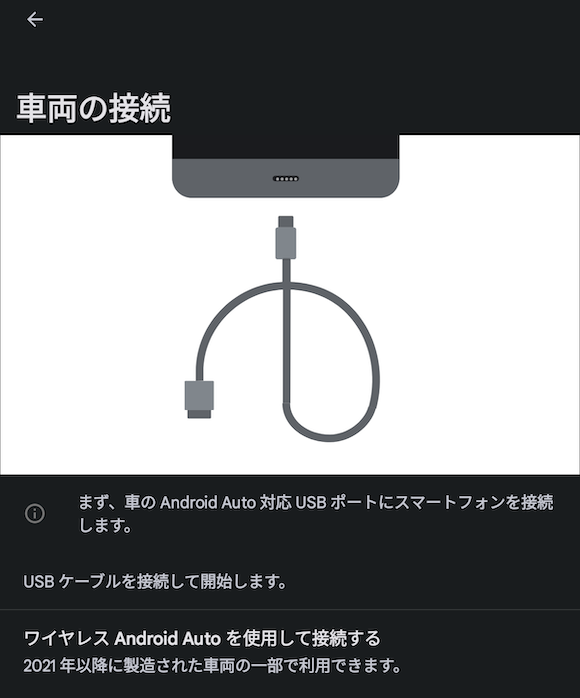
ところが「AndroidAutoにスマートフォンの通知へのアクセスを付与する必要があります」というエラーです。アプリ設定でAndroidAutoを見ても、通知はオンになっていて、接続できない機種なのかと諦めかけていたのですが、GeminiやChatGPTと会話しながら、解決策はないかと模索しました。
PORMIDO PRD62と直接Wi-Fiで接続しようとしても、パスワードが違うというメッセージ。マニュアルのパスワードはここでは違うようです。
Alldocube iPlay 60 mini Pro の「設定」→「アプリと通知」→「特別なアプリアクセス」→「通知アクセス」の画面で、「Android Auto」の項目をオンにしてください。
というAIのアドバイス。これが決定打でした。単純にアプリの設定ではなく、設定画面の「特別な」で検索して出てきた通知の設定画面です。
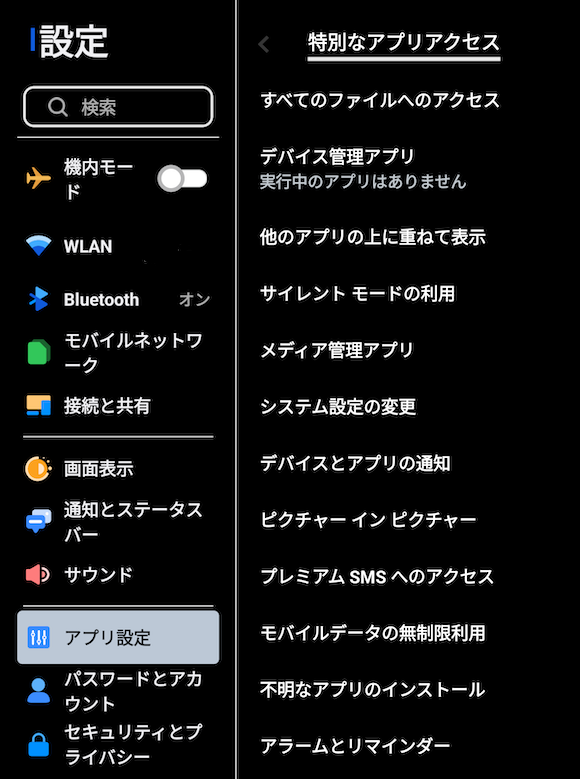
これがPixelやNothing Phoneではデフォルトでオンになっているのに、Alldocube iPlay60 mini Proではオフだったのが原因でした。
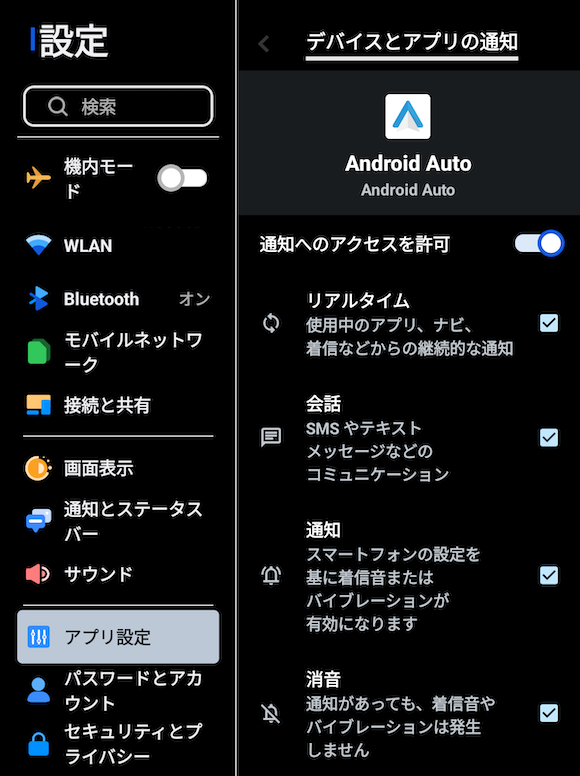
最後は、Bluetoothの接続の履歴を一度削除して、再びAndroid Autoの設定画面から接続すると、無事繋がりました。

コメント